
Dok je aplikacija Yandex pogona tražena u nekim korisnicima Interneta, drugi, naprotiv, ne vidite. Na internetu možete pronaći mnoge zahtjeve kako ga izbrisati. Samo po sebi postupak uklanjanja ne zahtijeva nikakvo posebno znanje i ne predstavlja posebne poteškoće.
Uklanjanje Yandex diska
U nastavku se mogu naći s priručnikom korak po korak za uklanjanje programa i datoteke spremljene u njegovoj mapi. Da biste riješili zadatak, možete koristiti i alate za sustav i treće strane, ali u svim slučajevima trebate pripremiti radnje.Priprema
- Prije početka postupka, internetska veza aplikacije s Yandex poslužiteljem treba prekinuti. Kliknite ikonu diska u području obavijesti pokreće izbornik u kojem odaberete stavku "Postavke" , To će uzrokovati ploču postavki.

- Zatim otvorite karticu "Račun" I isključujemo računalo s diska pritiskom na odgovarajući gumb i potvrđujete svoj izbor. Nakon tih radnji, zahtjev će biti dostupan za uklanjanje.

Ako imate instaliranu aplikacijsku verziju 4, možete izaći iz računa na kartici "Basic".

- Ponovno pozivajte izbornike i kliknite "Izlaz".
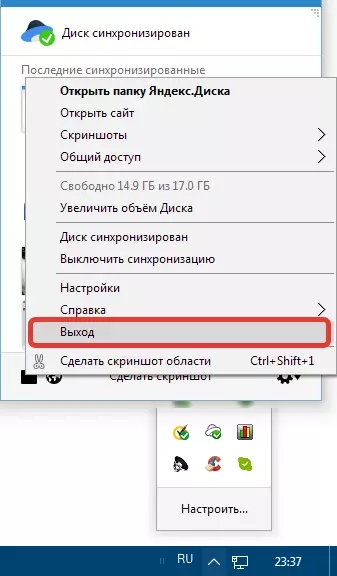
Metoda 1: Korištenje programa treće strane
Najpogodniji način s korisničkog stajališta je korištenje posebnog softvera za uklanjanje programa. Takvi proizvodi su pušteni dosta i danas ćemo koristiti jedan od njih - revo deinstalamentu. To je značajno za činjenicu da je sposoban ne samo deinstalirati aplikaciju, već i za čišćenje sustava iz "jalovina" - preostale datoteke i ključeve registra.Metoda 2: Alati sustava
Zatim ćemo dati upute za uklanjanje aplikacije u operacijskim sustavima Windows 10 i 7. Koristit ćemo ugrađene alate.
Windows 10.
- Otvorite izbornik "Start" i kliknite na ikonu zupčanika, pozivajući "parametre".

- Idemo u odjeljak "Aplikacije".

- Pomaknite se prema dolje prema dolje, pronađite Yandex disk, kliknite na nju i kliknite "Izbriši".

- U skočnom prozoru potvrdite uklanjanje.

- Sljedeća potvrda već će biti izravno "native" programski deinstalaker.

- Čekamo dok Yandex Drive nestane s popisa aplikacija, nakon čega ponovno pokrenete stroj i izbrišete mapu (vidi gore).
Windows 7.
- Otvoreni izbornik "Početak" Pronaći "Upravljačka ploča" I odaberite paragraf "Programi i komponente".

Na popisu postavljenih instaliranih aplikacija morate pronaći Yandex pogon i dodijeliti klikom na njega. Na ploči koja se nalazi iznad tablice primjene, kliknite "Izbrisati".

Više: Instaliranje i brisanje programa u sustavu Windows 7
- Gore opisani postupak ne utječe na mapu na računalu koje sadrže datoteke pohranjene na Yandex disk. Morat će se ručno izbrisati. Da biste pronašli ovu mapu, otvorite disk S (sustav), odaberite "Korisnici" ("Korisnici" ), zatim ime vašeg računa i Yandex.disk , Označite mapu, kliknite "Izbrisati".
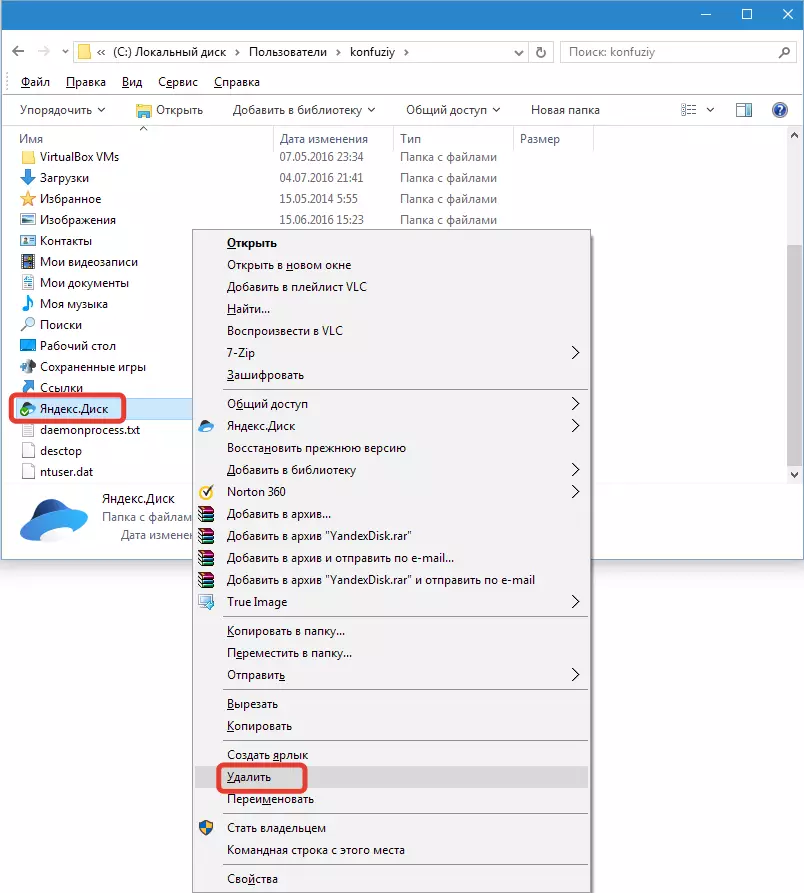
Možete izbrisati datoteke iz pohrane Yandex Cloud na stranici servis na osobnom računu. Izbrišite samu račun u Yandexu za to ne trebate. Ako je potreba za aplikacijom Yandex Drive nestala, ova uputa će vam omogućiti pouzdano izbrisati iz računala.
